Table of contents
如果你想修改Windows中的一个注册表键,而你得到的错误是 "拒绝访问",这意味着该注册表键受到Windows的保护。 在这种情况下,为了解决这个问题,你需要(首先)取得该特定注册表键的所有权,然后,将该键的全部权限分配给你的用户账户。

本指南包含在Windows 10、8/8.1或7操作系统中为受系统保护的注册表键分配全部权限所需的所有步骤。
如何获得所有权并为注册表键分配全部权限。 (FIX "ACCESS DENIED" Error in Registry)
1. 首先,确保你已经使用管理员账户登录到Windows。
2. 打开注册表编辑器:要做到这一点。
1.同时按 窗户  + R 键来打开运行命令框。
+ R 键来打开运行命令框。
2.类型 注册 并按 进入 .

3. 在左侧窗格中,导航到你想修改其权限的注册表键(取得所有权/分配完全控制权限)。
4.(重要)。 在你继续之前,首先对注册表键的当前设置进行备份,如果出了问题,再使用备份文件。 要做到这一点。
1.右击注册表键,选择 出口 .
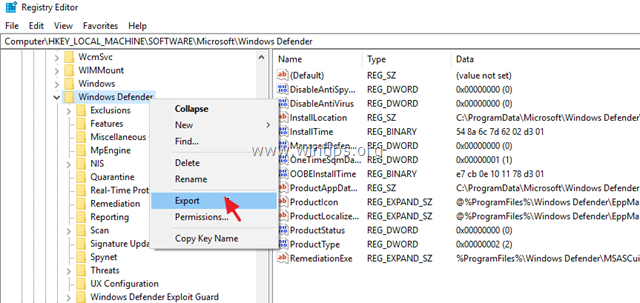
2.为注册表备份文件键入一个文件名,然后点击 "确定"。 拯救 该文件在你的 桌面 . *
注意:如果需要,请双击导出的.reg文件,以恢复你的注册表!
5. 右击注册表键,选择 许可权 ...
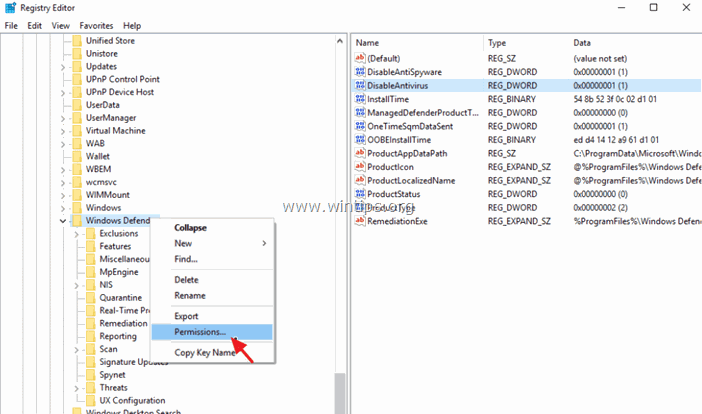
6. 在 "权限 "窗口,点击 先进。

7. 点击 变化 所有者来取得注册表键的所有权。

8. 类型 管理员 并按 好的。 *
注意:如果你想只给你的用户账户以完全的权限,那么请在方框中输入你的账户名称。
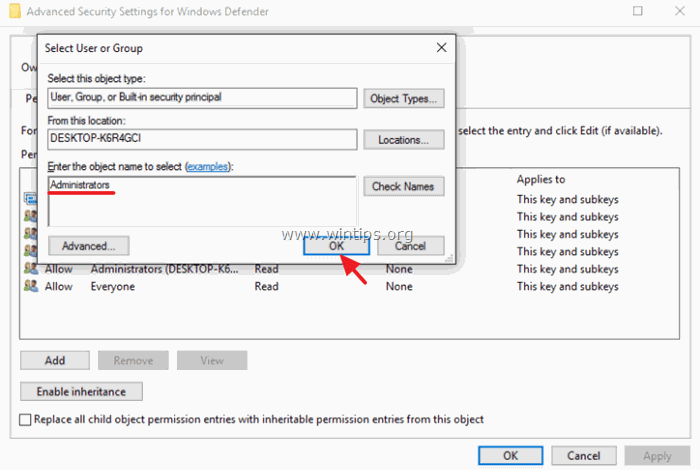
9.检查 的 替换子容器和对象上的所有者 复选框,并点击 申请 .
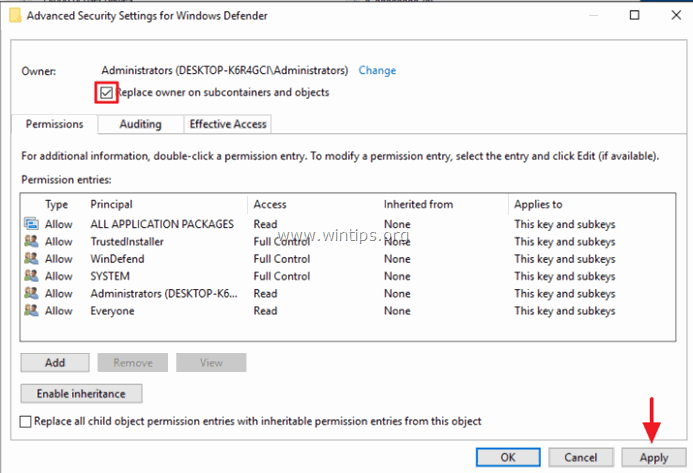
10. 然后双击来打开 管理员 入。

11. 选择 完全控制 复选框,以便给所选账户以全部权限,然后按 认可 三(3)次。
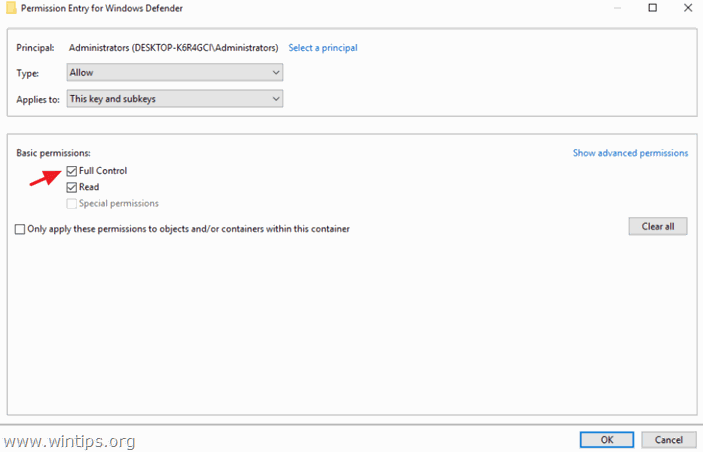
12. 就这样!从现在开始,你将拥有对这个特定注册表键的完全控制权限。
就是这样!让我知道本指南是否对你有帮助,请留下你的经验评论。 请喜欢并分享本指南以帮助他人。

Andy Davis
A system administrator s blog about Windows





